En este artículo, exploraremos el proceso de recuperación de datos de un SSD Kingston A400 de 480 GB con error de firmware SATAFIRM S11 que dejó de reconocerse en la computadora portátil, en un caso REAL en nuestro laboratorio.
Para ello utilizaremos una potente y eficiente herramienta para recuperar información perdida en dispositivos de almacenamiento. Proporcionaremos una guía detallada paso a paso desde la detección del error hasta la recuperación de los datos deseados.
Si enfrenta problemas de pérdida de datos, este artículo es esencial para ayudarlo a comprender el proceso de recuperación de su valiosa información.
Estado del SSD
El SSD dejó de funcionar y ahora el BIOS lo detecta como SATAFIRM S11. Normalmente el firmware del SSD se corrompe por la degradación de las memorias Flash NAND.
Vayamos al proceso realizado para la Recuperación de Datos:
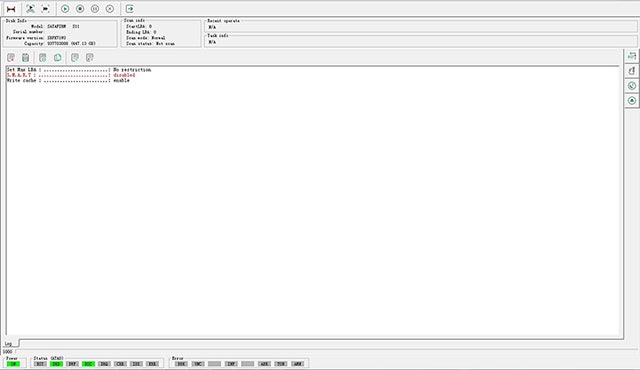
1 – Comprobando el problema, el SSD Kingston con firmware dañado, detectando incorrectamente - ID incorrecta - SATAFIRM S11.
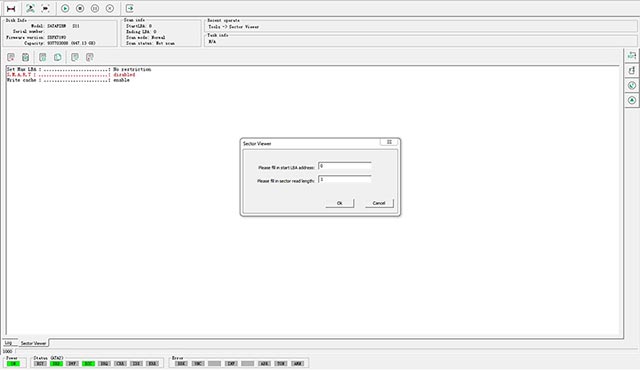
2 – Intente leer el sector 0 - LBA 0 kingston satafirm s11 ssd fix.
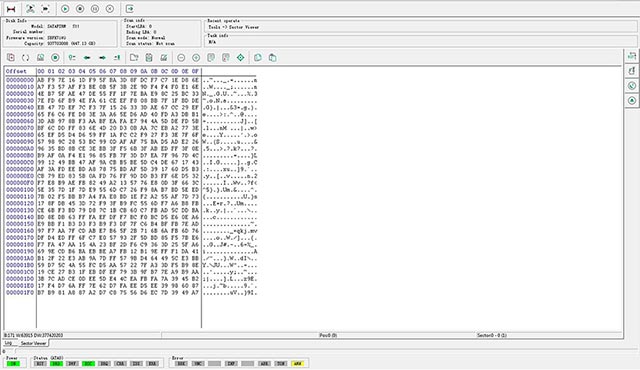
3 – Error al intentar leer el sector 0 - LBA 0. Lectura incorrecta del sector. El SSD no puede acceder correctamente a los datos.

4 – Para iniciar el proceso de recuperación de datos, necesitaremos poner el SSD en Modo Seguro cortocircuitando los pines indicados en la imagen.
Esto evitará que el controlador cargue el firmware dañado y le permitirá cargar el cargador (firmware) correcto e intacto en su memoria.
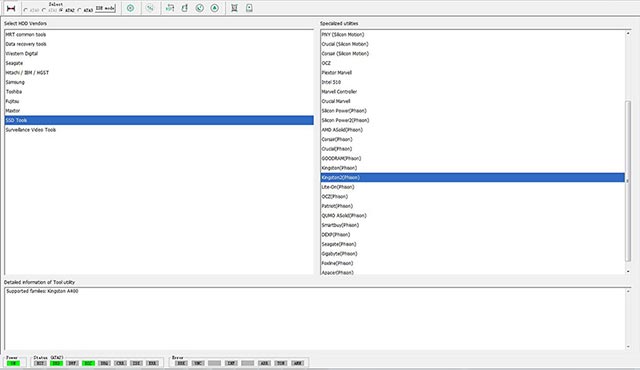
5 – Ingresando a la Utilidad SSD, eligiendo Kingston 2 - Phison Controller - satafirm s11.
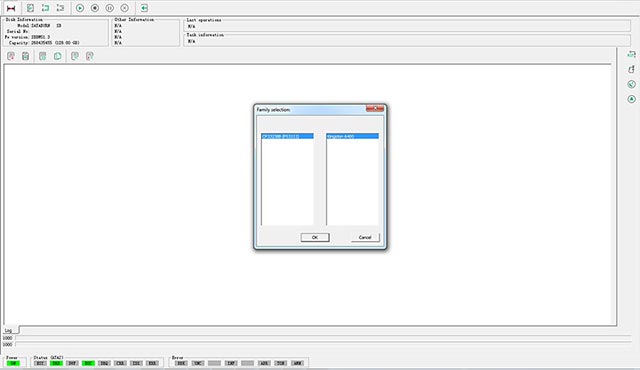
6 – Controlador Phison CP33238B (PS3111) detectado: familia Kingston A400.
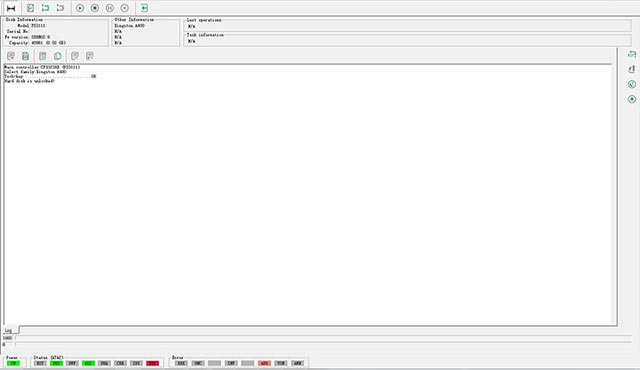
7 – El SSD ha entrado en modo seguro y está listo para recibir el cargador.
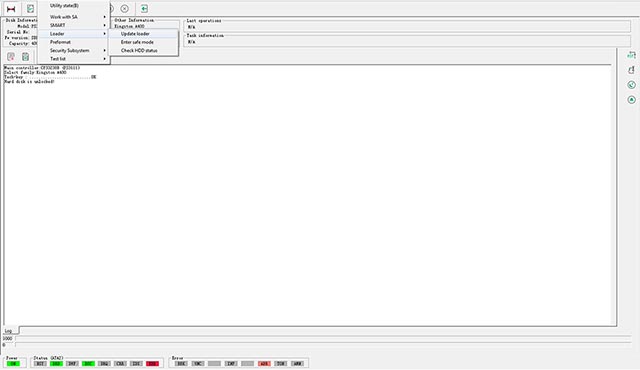
8 – Cargador seleccionado - Cargador de actualización - firmware ssd de Kingston.

9 – Seleccione el Cargador correspondiente a la configuración SSD.
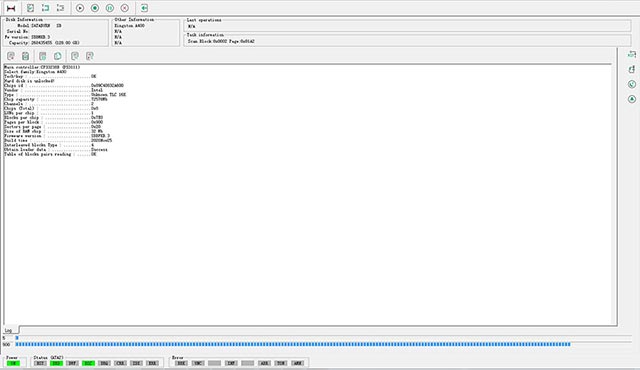
10 – El cargador se carga en la memoria SSD y muestra la configuración actual de phison ps3111-s11-13.
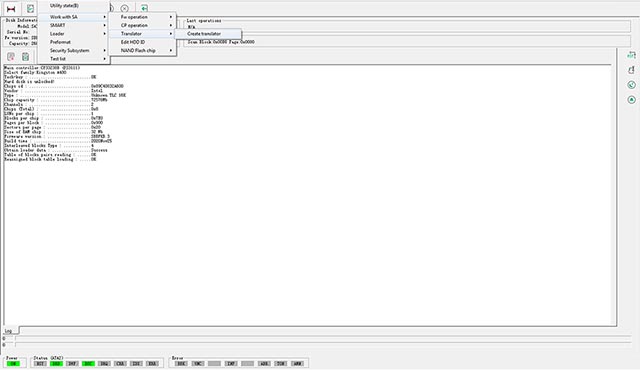
11 – Luego de cargar el Loader correctamente, comenzamos el proceso de creación del Traductor.
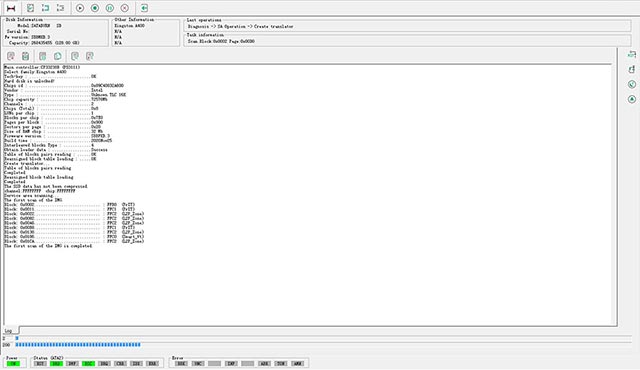
12 – Creación del Traductor en curso. Es un proceso que lleva bastante tiempo.
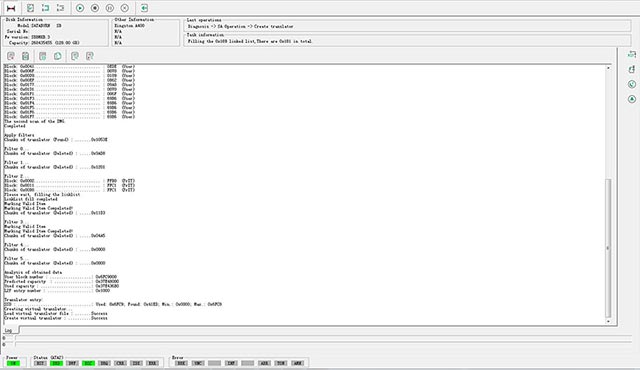
13 – La creación del traductor se completó con éxito.
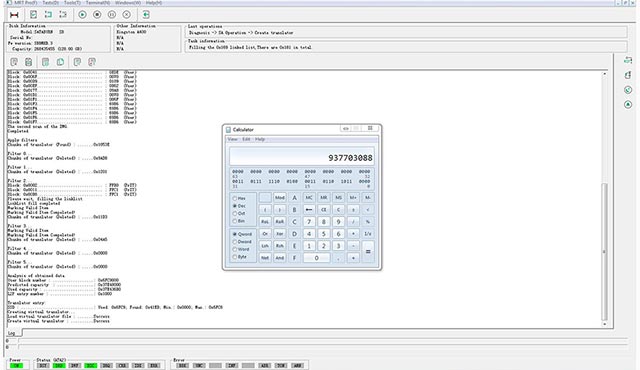
14 – La capacidad utilizada de los sectores SSD (LBA) se calcula convirtiendo el valor hexadecimal a decimal (capacidad utilizada).
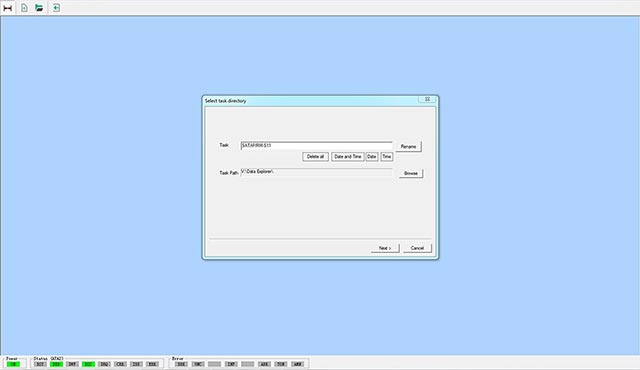
15 – Después de crear el Traductor, comenzamos a configurar el entorno de trabajo en DataExplorer.
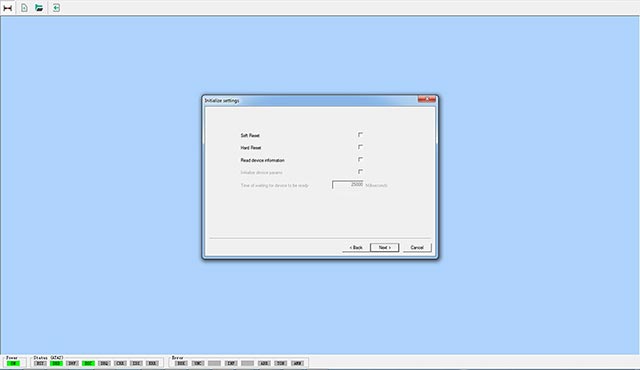
16 – La opción "Leer información del dispositivo" se deja sin seleccionar para que podamos introducir manualmente la LBA (Dirección de bloque lógico) máxima del SSD. Esto nos ayuda a evitar la detección de un valor LBA incorrecto.

17 – Insertamos el valor previamente calculado 937703088 del SSD LBA máximo.
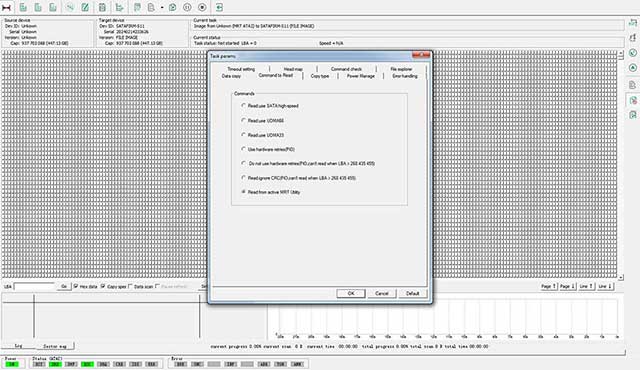
18 – Configuramos la lectura a través de la utilidad para que el Traductor se cargue y se utilice para escanear, permitiendo acceder a los datos correctamente.
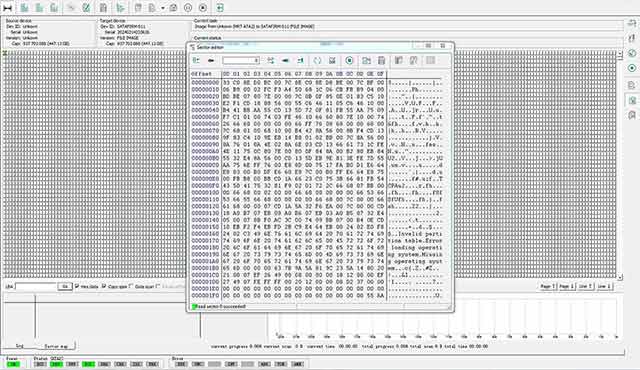
19 – Una vez configurado todo, hacemos una prueba de lectura del sector 0 - LBA 0 y confirmamos que todo está bien comprobando la firma 55 AA al final del sector. Esto confirma la lectura correcta del sector y que los datos se están leyendo correctamente.
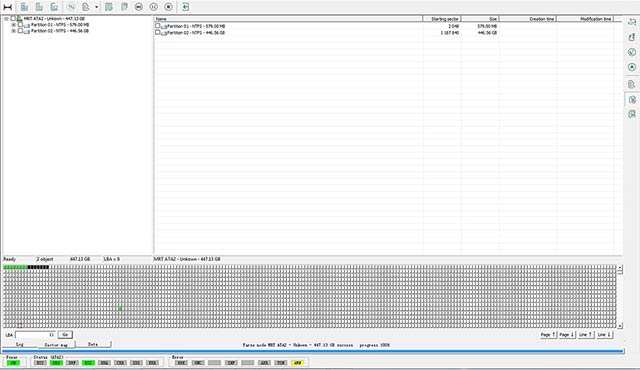
20 – En este punto, las particiones ya son visibles y se puede iniciar el proceso de escaneo de archivos, que es el foco de la recuperación de datos. Tenga en cuenta los sectores dañados (cuadrados negros) que indican problemas de degradación de la memoria.
Información importante:
- El procedimiento se realizó en equipos profesionales especialmente diseñados para afrontar situaciones críticas de SSD, con el único objetivo de recuperar los datos y no reparar el SSD. Al finalizar el proceso, tras la recuperación de los datos, el SSD vuelve a su estado de error original, no siendo detectado, ya que todo el proceso de carga del firmware del SSD se realizó en su memoria.
- Si tiene un SSD en condiciones similares, con firmware dañado, NO intente utilizar software descargado de Internet para acceder a los datos. Cuanto menos tiempo permanezca encendido el SSD, mayores serán las posibilidades de recuperación de datos, ya que sus memorias se degradan rápidamente cuando empiezan a fallar.
- No intente reescribir el firmware del SSD ya que esto borrará el contenido de las memorias Flash NAND, imposibilitando la recuperación de datos.
- No intente reutilizar un SSD cuyo firmware esté dañado debido a la degradación de la memoria.
- Este contenido tiene fines meramente informativos, y no asumimos ninguna responsabilidad por el uso inapropiado de la información aquí contenida.







